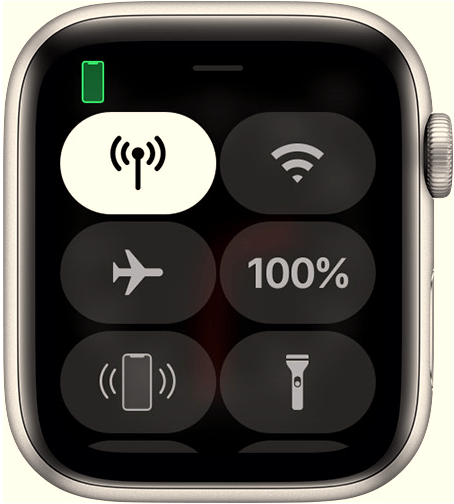
Apple Watch hücresel ‘de sorun varsa veya telefonunuz olmadan çalışmıyorsa, bunun birkaç nedeni vardır. Elbette bunu çözmenin yolları vardır. Hücresel cihazınızın tekrar doğru şekilde çalışması için aşağıdaki adımları takip edin.
İçerik konuları
Apple Watch Telefon Olmadan Çalışmıyor
Watch‘unuz telefonunuz olmadan çalışmıyorsa bunun farklı nedenleri vardır. Farklı sorunlar, farklı çözümler gerektirir. Bazı durumlarda Apple‘ın kendisinden veya hatta yeni bir cihazdan müdahale gerekir.
- Apple Watch yalnızca GPS’lidir. Apple Watch’unuz GPS+Hücresel model değilse, telefon yakında olmadan tam olarak kullanılmaz.
- Hücresel servisi çalışmıyor. Uygun bir hücresel hizmet planı düzenlemediyseniz veya mevcut planınız Apple Watch’u desteklemiyorsa çalışmaz.
- Yazılım sorunu. Apple Watch’unuz hücresel bağlantı artık önceki gibi çalışmıyorsa bir yazılım veya güncelleme sorunu vardır.
Apple Watch Hücresel Sorun Giderme
Sorun yaşadığınızda aşağıdaki adımları sorun düzelene kadar sırasıyla takip edin.
- Apple Watch’unuzu yeniden başlatın. Bir çok teknoloji yeniden başlatma yoluyla kendini düzeltir. Yeniden başlatmayı deneyin ve hücresel kapsama alanının geri yüklenip yüklenmediğine bakın.
- Hücresel kapsama alanınızın olup olmadığını kontrol edin. Apple Watch’unuzda sinyal olmamasının nedeni bu olabilir. Mümkünse başka bir yere gitmeyi deneyin.
- Hücresel servis planınızı kontrol edin. Operatörünüzle uygun bir hücresel servis paketiniz olup olmadığını ve ödemelerinizin güncel olup olmadığını kontrol edin. Yanlış bir paketiniz varsa veya faturanızı ödemediyseniz, herhangi bir hizmeti alamazsınız.
- Watchos’u güncelleyin. Bazen Apple Watch’unuzun yazılımında hatalar meydana gelir. Düzeltmek için güncellemeleri kontrol edin ve mümkün olan en kısa sürede indirin.
- Uçak modunu kapatın. Apple Watch’unuzda Uçak modunun açık olup olmadığını kontrol edin. Eğer açıksa, hücresel bağlantıyı yeniden etkinleştirmek için kapatın.
- Operatör ayarlarınızda güncellemeler olup olmadığını kontrol edin. Hücresel operatör ayarlarınızın güncel olup olmadığını kontrol edin. Güncellemeler otomatik olarak Apple Watch’unuza gönderilmelidir. Ancak güncellemeyi Ayarlar > Genel > Hakkında’ya dokunarak manuel olarak da kontrol edin.
- Yeterli miktarda veri yedeğiniz olup olmadığını kontrol edin. Planınızda hala veri kaldığını iPhone’unuzda kontrol edin. Genel veri kullanımınızı kontrol etmek için iPhone’unuzda Saat tıklayın. Ardından Hücresel Veri Kullanımı’na dokunun.
- Hücresel planınızı kaldırın ve yeniden ekleyin. Hücresel planınızı kaldırıp yeniden eklemeyi deneyin. İphone’unuzda öncelikle Saatim’ e tıklayın. Ardından sırasıyla Hücresel> Kaldır’a dokunun. Sonra Yeniden başlamak için Yeni Bir Plan Ekle’ye dokunun.
- Belirli uygulamaları test edin. Belirli bir uygulama güncellenmezse iPhone’unuzun yakınında olması gerekebilir. Apple Watch’un dezavantajı olsa da güncellemeler için bazen telefonunuzun yanında olması gerekiyor.
Apple Watch Hücresel Sıfırlama
Bu düzeltmeler için sorun giderme işleminden sonra Apple Watch Hücresel’iniz hala düzgün çalışmıyorsa sıfırlamayı denemek iyi bir fikirdir. Sorunu düzeltmek için Apple Watch’un eşlemesini kaldırın. Apple Watch’un tamamen sıfırlanması çok önemlidir. Her sorunu çözmeyecek olsa da genellikle daha inatçı sorunları giderir.
Bu durum Apple Watch hücresel bağlantı sorunlarınızı hala çözmezse daha fazla yardım için Apple Destek ile iletişime geçin.








































